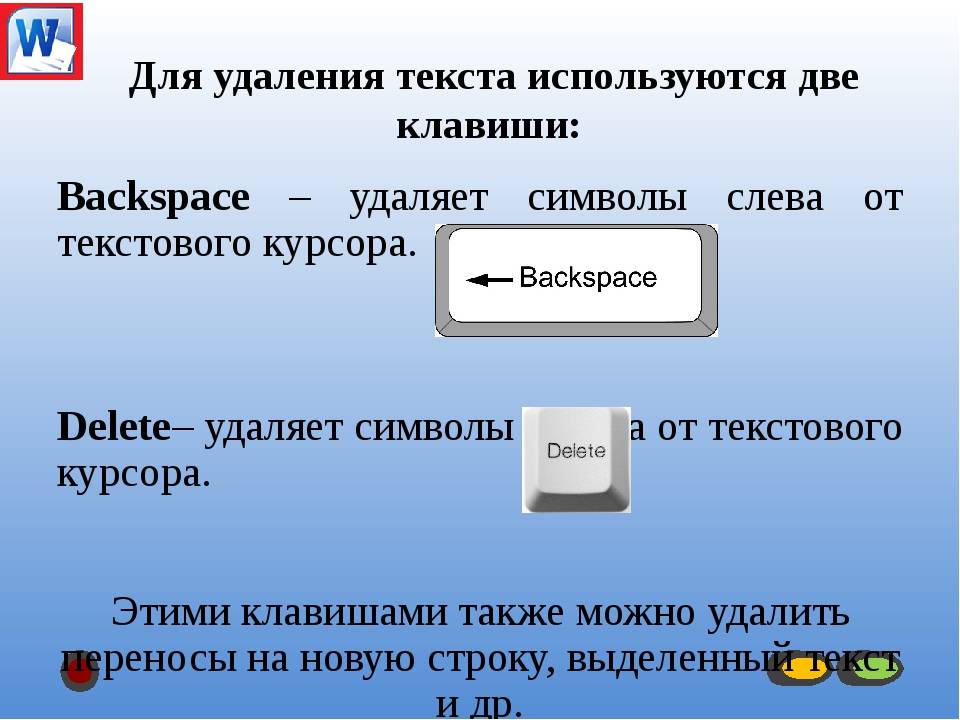Команда Ctrl + Alt + Del – где находится, как нажать, что делает

Операционная система Windows имеет возможность вызова множества системных команд, функций и т.д. посредством тех или иных клавиатурных комбинаций. И в этом материале мы расскажем об одной весьма популярной команде, к которой прибегает довольно большое количество пользователей в процессе работы с ОС Виндовс.
Речь пойдёт о клавиатурной комбинации из трёх клавиш: Ctrl (Контрол) , Alt (Альт), Del (Делит).
Что делает команда Ctrl + Alt + Del
Изначально нажатие данной комбинации вызывало окно диспетчера задач, в котором можно было просматривать системные процессы и другую информацию. Так было до выхода операционной системы Windows Vista. В ней и последующих версиях Windows от Microsoft (включая Windows 10) данная комбинация вызывает системное меню, в котором можно как запустить диспетчер задач, так и воспользоваться другими возможностями:
- Заблокировать – при нажатии данного пункта произойдёт блокировка компьютера.
Сменить пользователя – с помощью данного пункта вы сможете быстро сменить пользователя (учётную запись пользователя в Windows).
Выйти – этот пункт позволяет быстро осуществить выход текущего пользователя из системы (из текущей загруженной учётной записи Windows с сохранением всех параметров работы)
Изменить пароль – этот пункт, как вы уже, наверное, догадались, позволяет быстро изменить ранее установленный пароль у текущего пользователя
Диспетчер задач – этот пункт не нуждается в комментариях
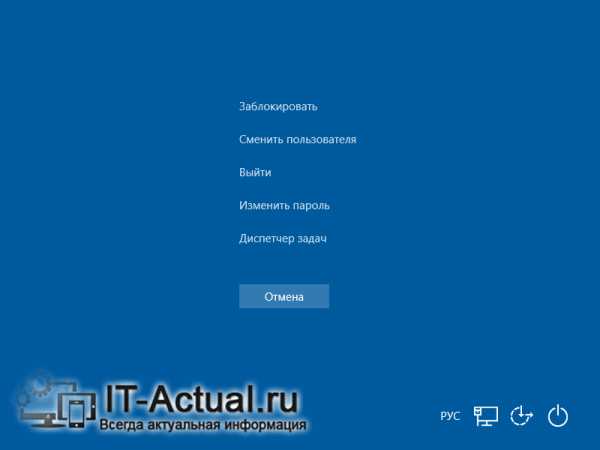
Чтобы выйти из системного меню, следует воспользоваться кнопкой
Отмена, что располагается чуть ниже.
Как нажать комбинацию клавиш Ctrl + Alt + Del на клавиатуре
В большинстве компьютеров и ноутбуков стандартная раскладка, а, следовательно, проблем с нажатием данной комбинации клавиш на клавиатуре быть не должно.

Клавиши Ctrl и Alt зачастую располагаются на своих законных местах – в левой нижней области, а вот клавиша Del не обязательно располагается рядом с клавишей Enter, она может располагаться и рядом с Backspace и где-либо ещё, в зависимости от конструкции клавиатуры.
Теперь у вас не возникнет проблем, если вам потребуется нажать клавиатурную комбинацию Контрл + Альт + Делит на вашей клавиатуре, причём как на настольном компьютере, так и ноутбуке.
Как выглядит кнопка delete?
Клавиша delete (удаление) располагается на клавиатуре и используется для удаления символов, слов, файлов или других элементов. Конкретный вид и расположение кнопки delete зависит от типа клавиатуры и её изготовителя.
Обычно кнопка delete находится в верхнем правом углу основной части клавиатуры. В зависимости от марки и модели клавиатуры, кнопка delete может быть обозначена символом «Del» или иметь иконку изображающую стрелку, направленную влево и верх.
Существуют также разные варианты кнопки delete во всплывающих клавиатурах на сенсорных экранах, таких как на планшетах или смартфонах. В таких случаях кнопка delete может иметь иконку с изображением корзины или просто две стрелки обращенные друг к другу.
Использование кнопки delete зависит от контекста, в котором она применяется. Например, при работе с текстовым редактором, нажатие на кнопку delete позволяет удалить символ, на который указывает курсор. В приложениях для работы с файлами или папками, нажатие кнопки delete позволяет удалить выбранный файл или папку.
Клавиша Delete
Клавиша Delete (сокращ. Del) – это клавиша компьютерной клавиатуры, которая служит для удаления символов находящихся справа от курсора. Выполняет действие противоположное клавише Backspace. Также клавиша Delete служит для удаления ярлыков, папок, файлов и других объектов, в зависимости от программы. На изображении справа показано как может выглядеть клавиша Del на клавиатуре. Эта клавиша расположена слева от клавиши End и справа от Enter на стандартных QWERTY клавиатурах.
Самые популярные сочетания клавиш с Delete:
- Ctrl+Alt+Del – открытие диспетчера задач или «Безопасность Windows»
- Shift+Del – безвозвратное удаление объекта (файла или папки)
Как использовать кнопку delete для удаления символов?
Кнопка delete, также известная как клавиша «удалить» или «del», находится на клавиатуре рядом с кнопками backspace и insert. Эта кнопка позволяет удалить символы или выделенный текст в программе или редакторе текста.
Чтобы удалить символ с использованием кнопки delete, следуйте этим шагам:
- Установите курсор на символ, который вы хотите удалить.
- Нажмите кнопку delete на клавиатуре.
Если вы хотите удалить несколько символов или выделенный текст, выделите его, удерживая левую кнопку мыши и перетаскивая курсор в нужное место. Затем нажмите кнопку delete.
Также можно использовать комбинацию клавиш для удаления символов. Например, на некоторых клавиатурах можно нажать клавишу fn + delete, чтобы удалить символ.
Обратите внимание, что кнопка delete работает только в активном окне или программе. Если вы находитесь на рабочем столе или в другом неактивном приложении, кнопка delete может не работать
Клавиша PAUSE BREAK
Местонахождение клавиши delete на различных моделях ноутбуков
Ниже приведены некоторые распространенные модели ноутбуков и их местоположение клавиши delete:
- ASUS: на большинстве ноутбуков ASUS клавиша delete расположена в правом верхнем углу клавиатуры.
- HP: на большинстве ноутбуков HP клавиша delete также находится в правом верхнем углу клавиатуры.
- Lenovo: на ноутбуках Lenovo клавиша delete может располагаться как в правом верхнем углу клавиатуры, так и в правом нижнем углу.
- Dell: на ноутбуках Dell клавиша delete обычно находится в правом верхнем углу, недалеко от клавиши Backspace.
- Acer: на ноутбуках Acer клавиша delete расположена в правом верхнем углу клавиатуры, рядом с клавишей Backspace.
- Apple MacBook: на ноутбуках MacBook клавиша delete отсутствует, но ее функцию можно выполнить с помощью комбинации клавиш Fn + Backspace.
Приведенные выше расположения клавиши delete являются наиболее распространенными, но в каждой модели ноутбука может быть небольшие отличия в расположении клавиш. Поэтому, если вы не можете найти клавишу delete на своем ноутбуке, рекомендуется обратиться к руководству пользователя или поискать дополнительную информацию на сайте производителя.
Как найти недостающие кнопки на клавиатуре Mac OS X
Данная статья содержит информацию для тех, кто привык пользоваться Windows клавиатурой и не может привыкнуть к клавиатуре Mac OS X, которая не имеет таких кнопок, как, например, Delete. Основные сочетания клавиш, призванные заменить в устройствах Apple аналогичные сочетания Windows, приведены в данной статье.
Сочетания клавиш «CTRL+…»
Вместо клавиши CTRL в Mac OS X применяется клавиша Cmd. Именно она применяется практически во всех сочетаниях, привычных пользователям Windows:
Cmd+A – выделить все содержимое на странице.
Cmd+C – копировать выделенное содержимое в буфер обмена.
Cmd+V – вставить содержимое из буфера обмена.
Cmd+F – открыть окно «поиск» на странице.
Аналог кнопки Delete
Во многих Mac OS устройствах есть клавиша Delete, она расположена там, где в PC клавиатурах обычно стоит Backspace, однако она удаляет символы не справа, как в Windows, а слева от курсора. То есть, выполняет те же функции, как клавиша Backspace в Windows. Чтобы удалить в тексте символ справа от курсора, нужно нажимать сочетание клавиш Fn+Delete.
Удаление выделенного файла происходит также не просто нажатием кнопки Delete, а сочетанием Fn+Delete.
Аналог клавиш Page Up и Page Down
Стандартные Windows клавиши перелистывания целых страниц Page Up и Page Down в Mac – клавиатурах попросту отсутствуют. Их заменяют сочетания клавиши Fn (в отдельных устройствах в этом сочетании используется клавиша Alt) и стрелки вверх и вниз.
Аналог клавиш Home и End
Чтобы перейти к началу или концу всего документа, нужно использовать сочетание клавиш с использованием Cmd:
Перейти к началу страницы – Cmd+стрелка вверх.
Перейти к концу страницы – Сmd+стрелка вниз.
Теперь вы знаете, как заменить основные недостающие клавиши на Mac клавиатуре и можете c уверенностью пользоваться клавиатурой Mac OS.
Операционная система Windows
HTTP код 429 — Слишком много запросов с IP 45.155.40.70
Похоже, что на одном IP-адресе с Вами работает кто-то или что-то, что создает чрезмерную нагрузку на наш сервер!
Если Вы используете VPN, прокси-сервер или TOR — попробуйте его отключить или заменить на другой! (но помните, что мы блокируем любые попытки перебора паролей и регистрацию через сервисы такого рода)
Если это не помогает — воспользуйтесь более обычным браузером! (список браузеров по популярности)
SERVER_PROTOCOL HTTP/1.1 REQUEST_TIME 1707330656 HTTP_USER_AGENT Mozilla/5.0 (X11; NetBSD) AppleWebKit/537.36 (KHTML, like Gecko) Chrome/27.0.1453.116 Safari/537.36 HTTP_HOST wp.wiki-wiki.ru REQUEST_URI /wp/index.php/Delete_(%D0%BA%D0%BB%D0%B0%D0%B2%D0%B8%D1%88%D0%B0) Вернуться назад | Главная страница | Попробовать поиск
Delete (клавиша)
Delete — клавиша на клавиатуре компьютера, служащая для удаления символов, находящихся впереди курсора (противоположно ← Backspace ). Вне области набора текста клавиша — команды, которая удаляет объект (например, изображение, документ, *.EXE файл), переходя все следующие символы на одну позицию «назад» на освобожденное место. Клавиша на IBM-совместимых ПК помечена как Delete или Del . На клавиатурах Mac, клавиша, которая выполняет эту функцию, помечена Деле и ⌦ как целое слово delete зарезервирована для маркировки ключевой клавиши иначе известной как Backspace.
На многих клавиатурах в ноутбуках клавиша Delete (иногда ← Backspace и Delete печатаются на одной и той же клавише) используется дополнительно в качестве клавиши ← Backspace . Клавиша Delete находится в ноутбуках IBM на позицию выше и справа от ← Backspace .
Клавиша Delete в искусстве
В конце XX — начале XXI века реалии информационных технологий и соответствующая им терминология начинают проникать в искусство как общепонятные метафоры и образы.
Примеры использования клавиши Delete как символа встречаются, например, в творчестве музыканта Бориса Гребенщикова:
Wikimedia Foundation . 2010 .
Delete (клавиша)
 Delete   — клавиша на клавиатуре компьютера, служащая для удаления символов, находящихся впереди курсора (противоположно  ← Backspace  ). Вне области набора текста клавиша — команды, которая удаляет объект (например, изображение, документ, *.EXE файл), переходя все следующие символы на одну позицию «назад» на освобожденное место. Клавиша на IBM-совместимых ПК помечена как  Delete  или  Del  . На клавиатурах Mac, клавиша, которая выполняет эту функцию, помечена Деле и ⌦ как целое слово delete зарезервирована для маркировки ключевой клавиши иначе известной как Backspace.
На многих клавиатурах в ноутбуках клавиша  Delete  (иногда  ← Backspace  и  Delete  печатаются на одной и той же клавише) используется дополнительно в качестве клавиши  ← Backspace  . Клавиша  Delete  находится в ноутбуках IBM на позицию выше и справа от  ← Backspace  .
Клавиша Delete в искусстве
В конце XX — начале XXI века реалии информационных технологий и соответствующая им терминология начинают проникать в искусство как общепонятные метафоры и образы.
Примеры использования клавиши Delete как символа встречаются, например, в творчестве музыканта Бориса Гребенщикова:
Wikimedia Foundation . 2010 .
Смотреть что такое «Delete (клавиша)» в других словарях:
Delete — Delete: Delete оператор языка программирования C++. Delete операция в языках, подобных SQL. Delete клавиша на клавиатуре компьютера … Википедия
Delete key — Клавиша «уничтожения» (изображения на экране), клавиша стирания (в запоминающем устройстве) … Краткий толковый словарь по полиграфии
Delete button — Клавиша стирания (текста) … Краткий толковый словарь по полиграфии
Клавиша быстрого вызова — Сочетание клавиш (синонимы: горячая клавиша, клавиша быстрого доступа, клавиша быстрого вызова, клавиатурный ускоритель) (англ. keyboard shortcut, quick key, access key, hot key) нажатие одной или нескольких клавиш на клавиатуре для выполнения… … Википедия
Backspace (клавиша) — Клавиша Backspace (англ. Backspace возврат, букв. «пробел назад») клавиша на клавиатуре компьютера, служащая для удаления символа (символов), находящегося позади курсора (слева от него при способе письма «слева направо», и наоборот). Вне… … Википедия
Insert (клавиша) — У этого термина существуют и другие значения, см. Insert. Расположение клавиши Insert Insert, или Ins  клавиша на клавиатуре IBM PC совместимых ком … Википедия
Del (значения) — Del, DEL может означать: Оператор набла (также обозначается как ); <del>  Элемент HTML, используемый для зачеркивания del (команда)  команда операционных систем DOS, OS/2 и Microsoft Windows. Delete (клавиша) Дэл  вымышленный … Википедия
Backspace — Клавиша Backspace Backspace (возврат, букв. «пробел назад»), BS, забой  клавиша на клавиатуре компьютера, служащая для удаления символа (символов), находящегося до курсора (слева напр … Википедия
Сочетание клавиш — (синонимы: горячая клавиша, шорткат (англ. shortcut), клавиша быстрого доступа, клавиша быстрого вызова, клавиатурный ускоритель) (англ. keyboard shortcut, quick key, access key, hot key) (для программного обеспечения) разновидность… … Википедия
Shortcut — Сочетание клавиш (синонимы: горячая клавиша, клавиша быстрого доступа, клавиша быстрого вызова, клавиатурный ускоритель) (англ. keyboard shortcut, quick key, access key, hot key) нажатие одной или нескольких клавиш на клавиатуре для выполнения… … Википедия
Delete (клавиша)
Delete — клавиша на клавиатуре компьютера, служащая для удаления символов, находящихся впереди курсора (противоположно ← Backspace ). Вне области набора текста клавиша — команды, которая удаляет объект (например, изображение, документ, *.EXE файл), переходя все следующие символы на одну позицию «назад» на освобожденное место. Клавиша на IBM-совместимых ПК помечена как Delete или Del . На клавиатурах Mac, клавиша, которая выполняет эту функцию, помечена Деле и ⌦ как целое слово delete зарезервирована для маркировки ключевой клавиши иначе известной как Backspace.
На многих клавиатурах в ноутбуках клавиша Delete (иногда ← Backspace и Delete печатаются на одной и той же клавише) используется дополнительно в качестве клавиши ← Backspace . Клавиша Delete находится в ноутбуках IBM на позицию выше и справа от ← Backspace .
Клавиша Delete в искусстве
В конце XX — начале XXI века реалии информационных технологий и соответствующая им терминология начинают проникать в искусство как общепонятные метафоры и образы.
Примеры использования клавиши Delete как символа встречаются, например, в творчестве музыканта Бориса Гребенщикова:
Wikimedia Foundation . 2010 .
Delete (клавиша)
Delete — клавиша на клавиатуре компьютера, служащая для удаления символов, находящихся впереди курсора (противоположно ← Backspace ). Вне области набора текста клавиша — команды, которая удаляет объект (например, изображение, документ, *.EXE файл), переходя все следующие символы на одну позицию «назад» на освобожденное место. Клавиша на IBM-совместимых ПК помечена как Delete или Del . На клавиатурах Mac, клавиша, которая выполняет эту функцию, помечена Деле и ⌦ как целое слово delete зарезервирована для маркировки ключевой клавиши иначе известной как Backspace.
На многих клавиатурах в ноутбуках клавиша Delete (иногда ← Backspace и Delete печатаются на одной и той же клавише) используется дополнительно в качестве клавиши ← Backspace . Клавиша Delete находится в ноутбуках IBM на позицию выше и справа от ← Backspace .
Клавиша Delete в искусстве
В конце XX — начале XXI века реалии информационных технологий и соответствующая им терминология начинают проникать в искусство как общепонятные метафоры и образы.
Примеры использования клавиши Delete как символа встречаются, например, в творчестве музыканта Бориса Гребенщикова:
| Это заготовка статьи о компьютерах. Вы можете помочь проекту, исправив и дополнив её. Это примечание по возможности следует заменить более точным. |
Клавиатура
Раздел 2: Альтернативные способы удаления на клавиатуре
Кроме основной кнопки «удалить» на клавиатуре, существуют и другие альтернативные способы удаления информации. Эти способы могут быть полезны, если вы работаете в программе, где кнопка «удалить» не отвечает за удаление или если вы привыкли к другому сочетанию клавиш для выполнения этой функции.
- Клавиша «Backspace» – эта клавиша находится слева от кнопки «Enter» на клавиатуре. Она позволяет удалять символы слева от текущей позиции курсора. Если вы выбрали текст, то нажатие клавиши «Backspace» удалит выбранный текст.
- Комбинация клавиш «Ctrl + D» – в некоторых программах или редакторах текста эта комбинация клавиш используется для удаления символов справа от текущей позиции курсора.
- Комбинация клавиш «Ctrl + X» – эта комбинация клавиш не только удаляет символы справа от текущей позиции курсора, но и копирует их в буфер обмена. Таким образом, вы можете удалить текст и сохранить его на случай, если потребуется вставить его в другое место.
- Комбинация клавиш «Ctrl + Backspace» – эта комбинация клавиш удаляет слово слева от текущей позиции курсора. Если вы удерживаете клавишу «Ctrl» и нажимаете клавишу «Backspace» несколько раз, вы можете удалить не только одно слово, но и несколько слов впереди курсора.
- Комбинация клавиш «Ctrl + Space» – в некоторых программах эта комбинация клавиш используется для удаления символов справа от текущей позиции курсора до конца слова.
- Комбинация клавиш «Shift + Delete» – эта комбинация клавиш удаляет выделенный текст без переноса его в буфер обмена. Если вам необходимо удалить текст окончательно и навсегда, то используйте именно эту комбинацию.
Запомните эти альтернативные способы удаления на клавиатуре, чтобы быть более гибкими и эффективными при работе с текстом и информацией в различных программах.
Комбинации клавиш для удаления
Кнопка «удалить» на клавиатуре имеет несколько альтернативных способов использования. Они особенно полезны, когда требуется удалить большой объем информации или выполнить операции удаления с определенными свойствами.
Вот некоторые комбинации клавиш для удаления:
- Ctrl + Delete — удаляет слово после курсора;
- Ctrl + Backspace — удаляет слово перед курсором;
- Shift + Delete — удаляет выбранный объект без переноса в Корзину;
- Alt + Delete — удаляет слово после курсора в текстовых редакторах;
- Ctrl + Shift + Delete — открывает окно очистки кэша в браузере.
Это только некоторые основные комбинации клавиш для удаления, которые могут использоваться в разных программах и приложениях. Точные комбинации могут отличаться в зависимости от операционной системы и программного обеспечения.
Комбинации клавиш для удаления могут значительно ускорить работу и сделать ее более эффективной. Поэтому стоит изучить эти комбинации и использовать их в повседневной работе.
Комбинации клавиш
Комбинация клавиш – это когда вы удерживаете нажатой одну или две клавиши и кратко нажимаете на третью. Например, Ctrl+S, где плюс указывает на комбинацию клавиш. То есть, вы нажимаете и держите клавишу Ctrl, а затем кратко нажимаете клавишу S. Плюс в данной записи служит для обозначения комбинации клавиш и не нажимается в её исполнении.
При работе с файлами и документами:
Ctrl+N – создать новый файл;
Ctrl+O – открыть документ;
Ctrl+A – выделить всё;
Shift+Home – выделить строку слева от курсора;
Ctrl+End – выделить строку справа от курсора;
Ctrl+C – копировать в буфер обмена выделенный текст или файл;
Ctrl+X – вырезать выделенный текст или файл;
Ctrl+V – вставить содержимое буфера обмена;
Ctrl+Del – удалить слово за курсором;
Ctrl+Backspase – удалить слово перед курсором;
Ctrl+Home – переместить курсор в начало документа;
Ctrl+End – переместить курсор в конец документа;
Ctrl+Z – отмена последнего действия;
Ctrl+S – сохранить файл, изменения в документе;
Ctrl+P – печать;
При работе с браузером:
Ctrl+D – добавить закладку в браузере;
Ctrl + Shift + T – открыть закрытую вкладку в браузере;
Ctrl+T – открыть новую вкладку;
Ctrl+L – выделить содержимое адресной строки;
Alt + D – сохранить адрес страницы в браузере;
При работе в Windows:
Ctrl + Alt + Del – перезагрузка компьютера;
Ctrl + Shift + Esc – завершить зависшие процессы;
Shift+Ctrl+Alt – вызов диспетчера задач;
Alt+Tab – быстрый переход между окнами программ;
Alt+F4 – быстро закрыть окно;
Alt + Print Screen – сделать скриншот активного окна;
Win+Pause/Break – свойство системы;
Win+E – открыть проводник;
Win+D – свернуть все окна;
Win+F – поиск файлов на компьютере;
Win+L – смена пользователя;
Win+F1 – справка;
Win+Tab – переключает окна по кругу.
И таких комбинаций клавиш много, а в разных программах эти комбинации зачастую отличаются друг от друга, но вы с лёгкостью будете их запоминать, если работаете часто с программным продуктом.
Клавиша ESC на клавиатуре
delete где эта кнопка на клавиатуре
Клавиша Delete (сокращ. Del) – это клавиша компьютерной клавиатуры, которая служит для удаления символов находящихся справа от курсора. Выполняет действие противоположное клавише Backspace. Также клавиша Delete служит для удаления ярлыков, папок, файлов и других объектов, в зависимости от программы. На изображении справа показано как может выглядеть клавиша Del на клавиатуре. Эта клавиша расположена слева от клавиши End и справа от Enter на стандартных QWERTY клавиатурах.
Самые популярные сочетания клавиш с Delete:
Операционная система Windows имеет возможность вызова множества системных команд, функций и т.д. посредством тех или иных клавиатурных комбинаций. И в этом материале мы расскажем об одной весьма популярной команде, к которой прибегает довольно большое количество пользователей в процессе работы с ОС Виндовс.
Где кнопка Delete и другие ответы
Кнопка Delete, пожалуй, самая понятная для пользователей. Она легко переводится с английского языка и делает именно то, что означает: «вычеркивает», «удаляет», «уничтожает». Именно поэтому кнопку Delete все активно используют в работе!
Где находится и как выглядит кнопка Delete на ноутбуке, вопросов почти не вызывает.
В зависимости от производителя клавиатуры под ОС Windows клавиша удаления выглядит как:
Кстати, на полноценной компьютерной клавиатуре две клавиши Del – вторая расположена на «.» цифрового блока. Ее активация – отдельная задача! Для работы этой Delete нужно отключать кнопку «Num Lock». Тогда она заработает.
Сложнее разобраться с удалением на клавиатуре под ОС Mac. Здесь или этой клавиши не видно, или функция ее отличается от привычной. Итак, где кнопка Delete на Маке?
Все просто. Нужно только немного потренироваться и адаптироваться. Теперь посмотрим, насколько Del функциональна, и где она может пригодиться!
Где находится кнопка delete на клавиатуре?
Кнопка delete на клавиатуре находится обычно в верхнем правом углу, над клавишами стрелок. Она обозначается символом «Del» или «Delete» и имеет форму стрелки, направленной влево и перечеркнутой горизонтальной линией.
Кнопка delete используется для удаления символов, слов или выделенного текста. Как правило, она удаляет символ или пробел, находящийся справа от курсора. Если текст или символы были выделены, нажатие на кнопку delete приведет к их удалению.
В некоторых приложениях или программах, кнопка delete может также выполнять другие функции, такие как удаление файлов или объектов.
Какую кнопку на клавиатуре нажать, чтобы удалить?
Чтобы удалить что-то на клавиатуре, вы можете использовать клавишу «Delete» или «Backspace». В зависимости от ситуации, каждая из этих клавиш выполняет немного разные действия.
Клавиша «Delete» (обычно находится на правой стороне клавиатуры, выше стрелок) удаляет выделенный текст или объект непосредственно после курсора. Это может быть удобно, если вы хотите удалить что-то сразу, без подтверждения.
Клавиша «Backspace» (обычно находится над клавишей «Enter», слева от клавиши «Delete») удаляет выделенный текст или объект перед курсором. Эту клавишу удобно использовать в случаях, когда вы хотите удалить что-то перед курсором, не смещая его.
Обратите внимание, что при удалении текста, выделите его с помощью мыши или используйте клавиши Shift + стрелки для выбора текста до его удаления. Также есть команды «Cut» и «Delete» в контекстном меню (щелчок правой кнопкой мыши), чтобы выполнить удаление
Важно помнить, что клавиши «Delete» и «Backspace» могут выполнять разные действия в разных программах или средах. Учитывайте контекст, в котором вы работаете, и следуйте указаниям программы или руководства пользователя для более точной инструкции по удалению
| Клавиша | Действие |
|---|---|
| Delete | Удаляет текст или объект справа от курсора |
| Backspace | Удаляет текст или объект слева от курсора |
Клавиша клавиатуры DELETE
Во-первых, давайте научимся правильно произносить слово delete. Не знаю, как вас, а меня очень сильно коробит, когда образованные люди, много работающие с компьютером, различными программами и зарубежными интернет-сайтами, которые хорошо разбираются в тонкостях своей профессии, произносят английские слова неправильно (названия клавиш, или название кнопок-функций в программах). Яркий пример – это то, как произносят слово KEY. (Как произносить правильно расскажем ). Грубые ошибки в произношении сразу выдают незнание или очень поверхностное знание английского языка и явно не работают в плюс на имидж специалиста. Так бы мы и не узнали, знает он английский или нет. Но по 2-3 неправильно произнесенным словам все сразу становится понятно. А нужно-то было всего-лишь выучить 20-40 слов. И никто бы никогда не узнал этой «страшной» тайны, что, на самом деле, английский – не ваш «конек».
Итак, правильно слово DELETE произносится |dɪˈliːt| (ди ˈлит).
Delete – deleted – been deleted (3 формы глагола)
His name was deleted from the list. — Его фамилию вычеркнули /изъяли/ из списка.
Delete — стирать, удалять, уничтожать. И именно в этом, спец.значении мы его и используем чаще всего.
Примеры словосочетаний со словом delete и их перевод на русский:
to delete / erase a file — удалить файлdelete in progress — выполняется удалениеdelete row /column — удалить строку / колонку
DELETE — клавиша на клавиатуре компьютера. Обозначается как Delete, Del или ⌦. При нажатии этой кнопки, в тексте удаляются символы, которые стоят справа от курсора (в отличие от кнопки ← , которая удаляет символ перед курсором).
Надо сказать, что в разговорной речи этот глагол используется не так часто.
Курсор
Обсуждая функции клавиш, мы несколько раз столкнулись со словом «курсор». Как будет «курсор» на английском? Есть несколько синонимов:
— mouse pointer (дословно – указатель мыши). Mouse |maʊs| — мышь. (Чтобы запомнить правильное произношение этого слова, вспомним про Микки Мауса (Mickey Mouse).
— mouse cursor |ˈkɜːsə|
— text cursor
— caret
Справа от кнопки DELETE находится
Комбинации клавиш
Комбинация клавиш – это когда вы удерживаете нажатой одну или две клавиши и кратко нажимаете на третью. Например, Ctrl+S, где плюс указывает на комбинацию клавиш. То есть, вы нажимаете и держите клавишу Ctrl, а затем кратко нажимаете клавишу S. Плюс в данной записи служит для обозначения комбинации клавиш и не нажимается в её исполнении.
При работе с файлами и документами:
Ctrl+N – создать новый файл;
Ctrl+O – открыть документ;
Ctrl+A – выделить всё;
Shift+Home – выделить строку слева от курсора;
Ctrl+End – выделить строку справа от курсора;
Ctrl+C – копировать в буфер обмена выделенный текст или файл;
Ctrl+X – вырезать выделенный текст или файл;
Ctrl+V – вставить содержимое буфера обмена;
Ctrl+Del – удалить слово за курсором;
Ctrl+Backspase – удалить слово перед курсором;
Ctrl+Home – переместить курсор в начало документа;
Ctrl+End – переместить курсор в конец документа;
Ctrl+Z – отмена последнего действия;
Ctrl+S – сохранить файл, изменения в документе;
Ctrl+P – печать;
При работе с браузером:
Ctrl+D – добавить закладку в браузере;
Ctrl + Shift + T – открыть закрытую вкладку в браузере;
Ctrl+T – открыть новую вкладку;
Ctrl+L – выделить содержимое адресной строки;
Alt + D – сохранить адрес страницы в браузере;
При работе в Windows:
Ctrl + Alt + Del – перезагрузка компьютера;
Ctrl + Shift + Esc – завершить зависшие процессы;
Shift+Ctrl+Alt – вызов диспетчера задач;
Alt+Tab – быстрый переход между окнами программ;
Alt+F4 – быстро закрыть окно;
Alt + Print Screen – сделать скриншот активного окна;
Win+Pause/Break – свойство системы;
Win+E – открыть проводник;
Win+D – свернуть все окна;
Win+F – поиск файлов на компьютере;
Win+L – смена пользователя;
Win+F1 – справка;
Win+Tab – переключает окна по кругу.
И таких комбинаций клавиш много, а в разных программах эти комбинации зачастую отличаются друг от друга, но вы с лёгкостью будете их запоминать, если работаете часто с программным продуктом.
Delete (клавиша) — это… Что такое Delete (клавиша)?
Delete ← Backspace Delete Del
На многих клавиатурах в ноутбуках клавиша
Delete
(иногда ← Backspace и Delete печатаются на одной и той же клавише) используется дополнительно в качестве клавиши ← Backspace . Клавиша Delete находится в ноутбуках IBM на позицию выше и справа от ← Backspace .
Клавиша Delete в искусстве
В конце XX — начале XXI века реалии информационных технологий и соответствующая им терминология начинают проникать в искусство как общепонятные метафоры и образы.
Примеры использования клавиши Delete как символа встречаются, например, в творчестве музыканта Бориса Гребенщикова:
В чем разница между клавишами Delete и Backspace?
Обе клавиши Delete (Del) и Backspace используются для удаления текста. Тем не менее, при работе с текстом, клавиша Backspace удаляет символы, находящиеся с лева от курсора, а клавиша Delete – справа. Например, если расположить курсор в конце текста и нажать Del, то нечего не случится, так как текста справа нет, а если нажимать клавишу Backspace, то символы будут удаляться.
Примечание: На клавиатурах компьютеров Apple Macintosh клавиша Delete находится на том же месте, что и клавиша Backspace на ПК компьютерах. Хотя клавиша Delete и называется “Delete”, но она выполняет ту же функцию что и Backspace. Другими словами, на Apple клавиатурах нет клавиши Backspace, есть только клавиша Delete, которая удаляет символы слева от курсора. А если нужно удалить символы справа от курсора, то можно нажать комбинацию клавиш Fn+Delete.
В дополнение к различиям при работе с текстом, между клавишами Delete и Backspace, есть и другие отличия. Например, только клавиша Delete способна удалять ярлыки, файлы и папки. Нажатие Backspace по выделенному файлу ни к чему не приведет, или, если это делать в проводнике Windows, то Вы вернетесь на одно окно назад.
Дата: 16.11.2013 Автор/Переводчик: Linchak
Что делает команда Ctrl + Alt + Del
Изначально нажатие данной комбинации вызывало окно диспетчера задач, в котором можно было просматривать системные процессы и другую информацию. Так было до выхода операционной системы Windows Vista. В ней и последующих версиях Windows от Microsoft (включая Windows 10) данная комбинация вызывает системное меню, в котором можно как запустить диспетчер задач, так и воспользоваться другими возможностями:
- Заблокировать – при нажатии данного пункта произойдёт блокировка компьютера.
- Сменить пользователя – с помощью данного пункта вы сможете быстро сменить пользователя (учётную запись пользователя в Windows).
- Выйти – этот пункт позволяет быстро осуществить выход текущего пользователя из системы (из текущей загруженной учётной записи Windows с сохранением всех параметров работы)
- Изменить пароль – этот пункт, как вы уже, наверное, догадались, позволяет быстро изменить ранее установленный пароль у текущего пользователя
- Диспетчер задач – этот пункт не нуждается в комментариях
Чтобы выйти из системного меню, следует воспользоваться кнопкой Отмена, что располагается чуть ниже.
Почему не работает кнопка Delete на ноутбуке?
Кнопка Delete не удаляет… Что делать? Последовательно решать проблему, ведь клавиши просто так не отключаются.
Не помог ни один из вариантов? Дорога одна – в сервис.
Что делать если в Автокад не работает кнопка Delete
Если Автокад не удаляет кнопкой Delete, плохо! Ведь на «Делит» – кроме непосредственно удаления – возложена и функция отмены последней выполненной операции, что важно для любого редактирования. А еще плохо то, что с удалением наверняка перестали работать и некоторые другие возможности Автокад…. Проблема исправляется включением режима предварительного выбора
Проблема исправляется включением режима предварительного выбора.
После этих несложных дел необходимый функционал должен восстановиться.
Кнопка Delete – очень удобная в работе клавиша. Всегда под рукой. Выполняет понятные и простые действия. Почти никогда не ломается и не глючит. Чудо, а не функция!
Клавиша Delete в искусстве
В конце XX — начале XXI века реалии информационных технологий и соответствующая им терминология начинают проникать в искусство как общепонятные метафоры и образы.
Примеры использования клавиши Delete как символа встречаются, например, в творчестве музыканта Бориса Гребенщикова:
Смотреть что такое «Delete (клавиша)» в других словарях:
Delete — Delete: Delete оператор языка программирования C++. Delete операция в языках, подобных SQL. Delete клавиша на клавиатуре компьютера … Википедия
Delete key — Клавиша «уничтожения» (изображения на экране), клавиша стирания (в запоминающем устройстве) … Краткий толковый словарь по полиграфии
Delete button — Клавиша стирания (текста) … Краткий толковый словарь по полиграфии
Клавиша быстрого вызова — Сочетание клавиш (синонимы: горячая клавиша, клавиша быстрого доступа, клавиша быстрого вызова, клавиатурный ускоритель) (англ. keyboard shortcut, quick key, access key, hot key) нажатие одной или нескольких клавиш на клавиатуре для выполнения… … Википедия
Backspace (клавиша) — Клавиша Backspace (англ. Backspace возврат, букв. «пробел назад») клавиша на клавиатуре компьютера, служащая для удаления символа (символов), находящегося позади курсора (слева от него при способе письма «слева направо», и наоборот). Вне… … Википедия
Insert (клавиша) — У этого термина существуют и другие значения, см. Insert. Расположение клавиши Insert Insert, или Ins клавиша на клавиатуре IBM PC совместимых ком … Википедия
Del (значения) — Del, DEL может означать: Оператор набла (также обозначается как ); Элемент HTML, используемый для зачеркивания del (команда) команда операционных систем DOS, OS/2 и Microsoft Windows. Delete (клавиша) Дэл вымышленный … Википедия
Backspace — Клавиша Backspace Backspace (возврат, букв. «пробел назад»), BS, забой клавиша на клавиатуре компьютера, служащая для удаления символа (символов), находящегося до курсора (слева напр … Википедия
Сочетание клавиш — (синонимы: горячая клавиша, шорткат (англ. shortcut), клавиша быстрого доступа, клавиша быстрого вызова, клавиатурный ускоритель) (англ. keyboard shortcut, quick key, access key, hot key) (для программного обеспечения) разновидность… … Википедия
Shortcut — Сочетание клавиш (синонимы: горячая клавиша, клавиша быстрого доступа, клавиша быстрого вызова, клавиатурный ускоритель) (англ. keyboard shortcut, quick key, access key, hot key) нажатие одной или нескольких клавиш на клавиатуре для выполнения… … Википедия